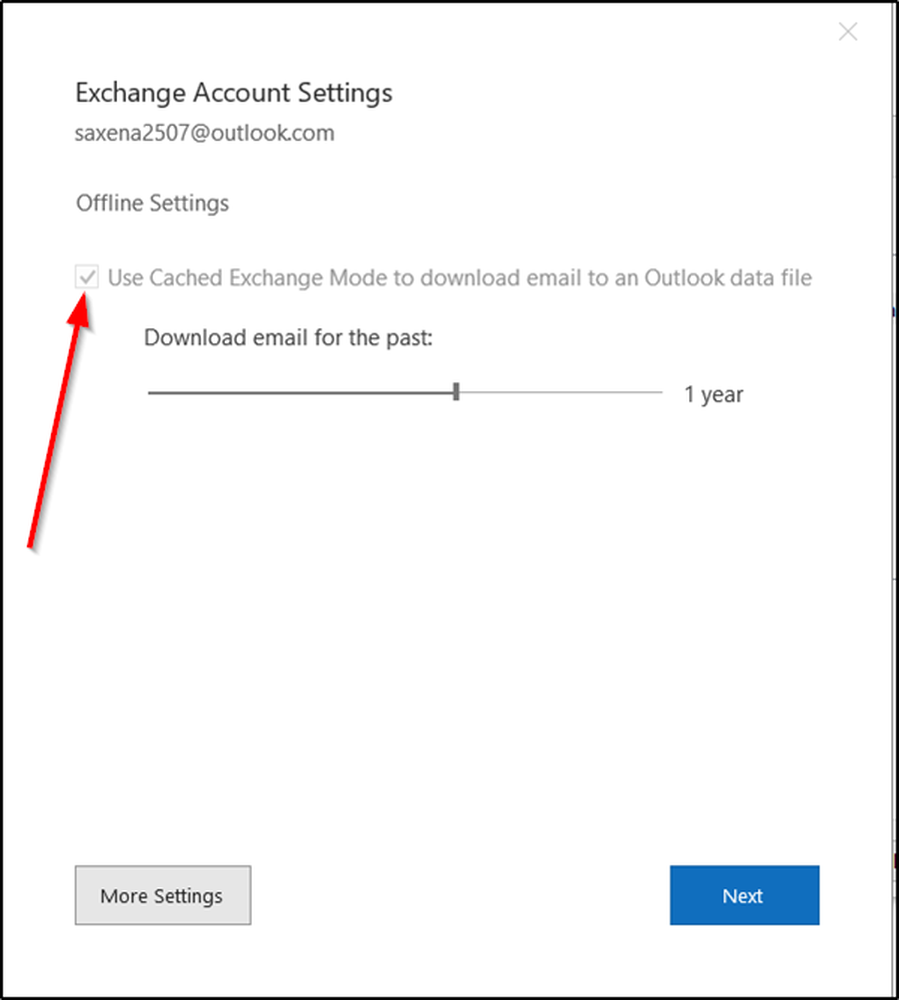Cómo cambiar el intervalo de actualización de tiempo de Internet en Windows 10/8/7
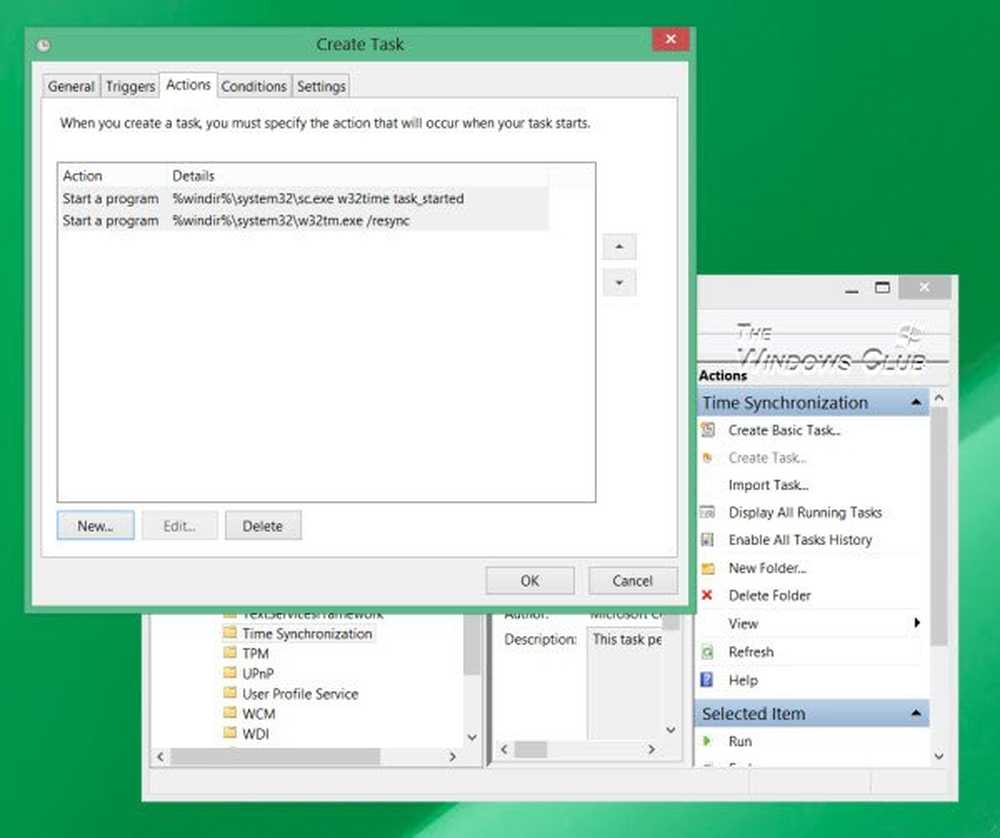
Por defecto, Windows 10/8/7 sincroniza la hora de su sistema con los servidores de Internet semanalmente. Si desea sincronizar y actualizar manualmente la hora del sistema con un servidor de hora de Internet como time.windows, com, tiene que hacer clic con el botón derecho en la Hora en la barra de tareas> Ajustar fecha y hora> pestaña Hora de Internet> Cambiar configuración> Actualizar ahora.

Cambiar el intervalo de actualización de la hora de Internet de Windows
Pero, ¿qué sucede si desea sincronizar su tiempo automáticamente, con los servidores con más frecuencia, como por ejemplo, todos los días? ¡Puede tener sus razones para querer cambiar esto a diario, o incluso mensualmente! Veamos cómo puedes hacerlo. Antes de continuar, aprendamos algunas cosas sobre cómo funciona la sincronización de hora en Windows.
Servicio de hora de Windows - W32Time.exe
los Servicio de hora de Windows o W32Time.exe mantiene la sincronización de fecha y hora en todos los clientes y servidores de la red. Si este servicio se detiene, la sincronización de fecha y hora no estará disponible. Si este servicio está deshabilitado, cualquier servicio que dependa explícitamente de él no podrá iniciarse.
Muchas entradas de registro para el servicio de hora de Windows son iguales a la configuración de directiva de grupo del mismo nombre. La configuración de la Política de grupo corresponde a las entradas de registro del mismo nombre que se encuentran en:
HKEY_LOCAL_MACHINE \ SYSTEM \ CurrentControlSet \ Services \ W32Time \.
Herramienta de servicio de hora de Windows - W32tm.exe
W32tm.exe o la herramienta de servicio de hora de Windows se pueden usar para configurar los ajustes del servicio de hora de Windows. También se puede utilizar para diagnosticar problemas con el servicio horario. W32tm.exe es la herramienta de línea de comandos preferida para configurar, monitorear o solucionar problemas del servicio de hora de Windows. TechNet arroja más luz sobre esto.
Para utilizar esta herramienta, deberás abrir un símbolo del sistema elevado, tipo W32tm /? y pulsa Intro para obtener la lista de todos sus parámetros. Cuando w32tm / resync Se ejecuta, le dice a la computadora que sincronice su reloj de inmediato. Nosotros ejecutamos este comando recibí el siguiente error: El servicio no se ha iniciado.. Entonces el Servicio de hora de Windows tiene que ser iniciado para que esto funcione.
Usando el programador de tareas

Ahora, si tuviera que crear una tarea utilizando el Programador de tareas, para ejecutar el Servicio de hora de Windows y este comando de sincronización diariamente, como un Servicio local con los privilegios más altos, podría hacer que su computadora Windows sincronice la hora de su sistema cada día.
Tendrá que abrir el Programador de tareas y navegar a la Biblioteca del Programador de tareas> Microsoft> Windows> Sincronización de tiempo. Ahora tendrás que hacer clic en el Crear tarea ... Enlace para crear la tarea. Esta publicación le dirá en detalle cómo programar una tarea usando el Programador de tareas en Windows 10/8/7.Debajo Comportamiento, tendrías que elegir Iniciar un programa % windir% \ system32 \ sc.exe con argumentos iniciar w32time task_started. Esto asegurará que el servicio de hora de Windows se está ejecutando. A continuación, puede configurar la segunda acción a Iniciar un programa % windir% \ system32 \ w32tm.exe con el argumento / resincronizar. Los otros ajustes que puede elegir según sus preferencias personales.
Usando el Editor del Registro
También puedes ver si esto funciona para ti. Abra el Editor del Registro de Windows y navegue a la siguiente clave de registro:
HKEY_LOCAL_MACHINE \ SYSTEM \ ControlSet \ Services \ W32Time \ TimeProviders \ NtpClient
Seleccionar SpecialPollInterval.
Esta entrada SpecialPollInterval especifica el intervalo de sondeo especial en segundos para los pares manuales. Cuando el indicador SpecialInterval 0x1 está habilitado, W32Time utiliza este intervalo de sondeo en lugar de un intervalo de sondeo determinado por el sistema operativo. El valor predeterminado en los miembros del dominio es 3600.

El valor predeterminado en clientes y servidores independientes es 604,800. 604800 segundos es de 7 días. Así que puedes cambiar esto valor decimal al 86400 para que se sincronice cada 24 horas.
... o luego otra vez ... hay una salida fácil!
Esta herramienta gratuita de DougKnox.com le permite cambiar el intervalo de actualización de la hora de Internet de semanal a diario o por hora. Tendrás que ejecutar la herramienta como administrador..

Esta herramienta portátil funciona en Windows XP, Windows Vista, Windows 7 y Windows 8. No se verifica si funciona en Windows 10 ...
Leer: Comprueba la precisión del reloj de tu sistema.
Esta publicación te ayudará si tu sincronización de tiempo falla con el error - El servicio de hora de Windows no funciona.